- Mwandishi Jason Gerald [email protected].
- Public 2024-01-19 22:14.
- Mwisho uliobadilishwa 2025-01-23 12:48.
WikiHow hukufundisha jinsi ya kubadilisha mandharinyuma ya picha na mpango wa Windows uliojengwa ndani wa Rangi. Wakati matoleo ya zamani ya Rangi ya MS hayawezi kutumiwa kutengeneza picha wazi, unaweza kufanya mandharinyuma kuwa ya kijani kwa kujaza picha na rangi thabiti ambayo unaweza kuchukua nafasi na picha nyingine baadaye. Unaweza pia kutumia Rangi 3D kukata sehemu ya picha unayotaka kutumia, na kisha ubandike picha iliyopunguzwa kwenye mandharinyuma.
Hatua
Njia 1 ya 2: Kutumia Rangi
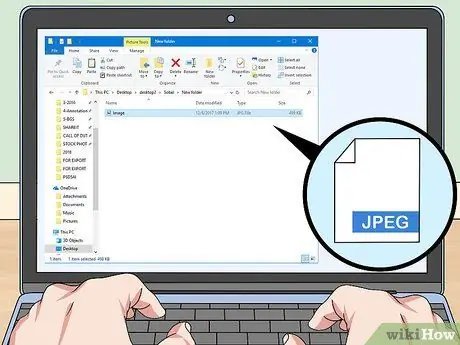
Hatua ya 1. Pata picha unayotaka kubadilisha asili na
Fungua folda ambapo unataka kuhifadhi picha unayotaka kutumia katika mradi huu. Unaweza kutumia picha yoyote, ingawa picha zenye azimio kubwa ni rahisi kufanya kazi nazo.
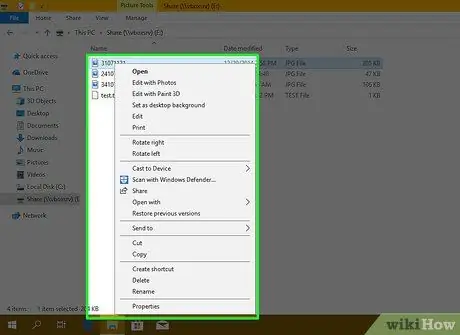
Hatua ya 2. Bonyeza kulia kwenye picha
Menyu ya kunjuzi itaonyeshwa.
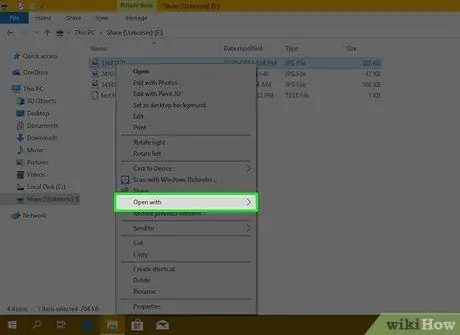
Hatua ya 3. Chagua Fungua na katikati ya menyu kunjuzi
Hii italeta kidirisha cha kujitokeza.
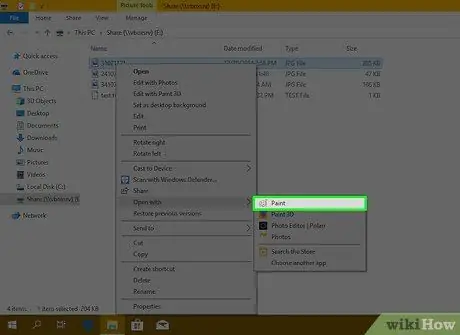
Hatua ya 4. Bonyeza Rangi kwenye menyu ya kutoka
Kufanya hivyo kutafungua picha yako iliyochaguliwa kwenye Rangi.
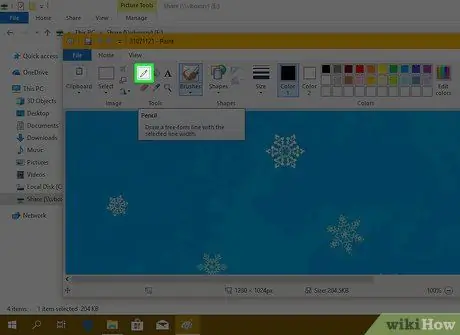
Hatua ya 5. Chagua zana ya kuchora
Fanya hivi kwa kubofya ikoni ya penseli katika sehemu ya "Zana" ya upau wa zana wa Rangi.
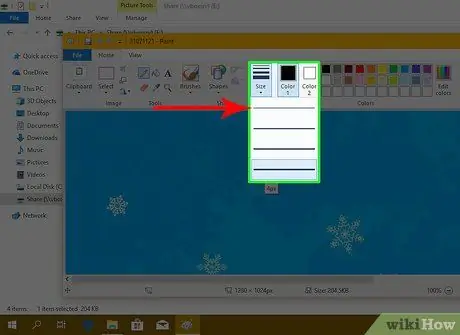
Hatua ya 6. Badilisha unene wa zana ya kuchora
Bonyeza sanduku la kushuka Ukubwa, kisha bonyeza laini nene zaidi kwenye menyu kunjuzi inayoonekana.
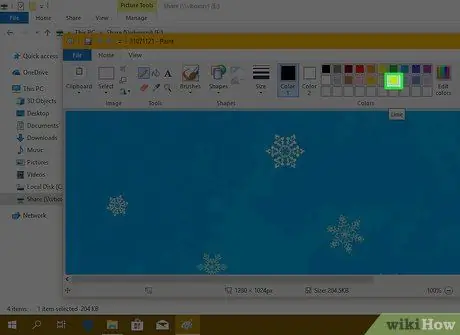
Hatua ya 7. Bonyeza mara mbili mraba mwembamba wa kijani
Iko kulia juu ya dirisha la Rangi.
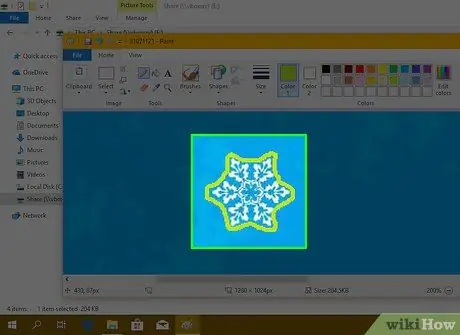
Hatua ya 8. Chora mstari kwa uangalifu katika sehemu ya picha unayotaka kuhifadhi
Hii ni muhimu kwa kuunda mpaka kati ya picha unayotaka kubadilisha asili na sehemu ya picha unayotaka kubadilisha na skrini ya kijani.
Unaweza kupanua picha kwa kubonyeza ikoni + ambayo iko kwenye kona ya chini kulia.
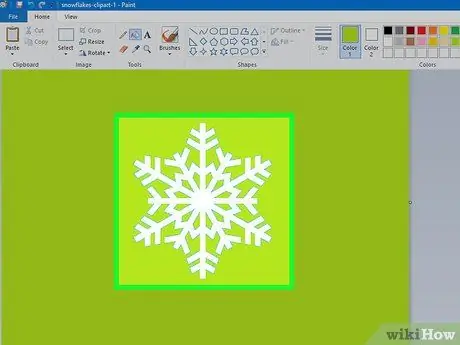
Hatua ya 9. Jaza nafasi iliyo karibu na rangi ya kijani kibichi
Njia bora ya kufanya hivyo itatofautiana kulingana na picha iliyotumiwa. Kwa mfano, ikiwa upande wa kushoto wa picha ndio sehemu kubwa zaidi ya usuli itakayoondolewa baadaye, chagua ikoni ya mstatili, bonyeza Jaza, bonyeza rangi imara, kisha bonyeza sanduku Rangi 2 na bonyeza mara mbili rangi ya kijani kibichi. Ifuatayo, unaweza kubofya na kuburuta sehemu unayotaka kufuta kwa kuizuia kwa kutumia mraba mkubwa wa kijani.
Ukimaliza, utakuwa na picha na asili ya kijani inayozunguka mada hiyo
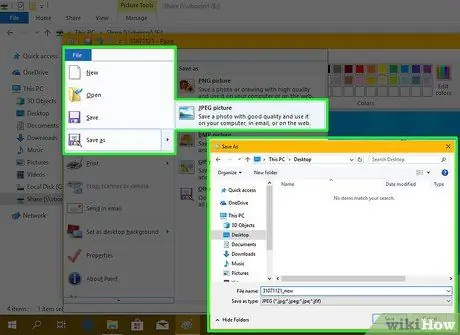
Hatua ya 10. Hifadhi picha
Baada ya kuongeza asili ya kijani kwenye picha, fanya yafuatayo ili kuihifadhi kama faili mpya:
- Bonyeza Faili.
- Bonyeza Hifadhi kama.
- Bonyeza Picha za JPEG.
- Taja faili, kisha uchague mahali ili kuhifadhi faili (kwa mfano Eneo-kazi).
- Bonyeza Okoa.

Hatua ya 11. Badilisha mandharinyuma ya kijani ukitumia programu nyingine
Kwa bahati mbaya, Rangi haiwezi kuchukua nafasi ya asili ya kijani na picha nyingine. Kwa hivyo utahitaji kutumia programu ya kuhariri picha (kama Photoshop) au mhariri wa video kuibadilisha.
Kwa kuwa sehemu zote za nyuma zina rangi moja, kila wakati skrini ya kijani inahaririwa, mada ndani yake haitabadilika kwa msingi wowote uliochaguliwa
Njia 2 ya 2: Kutumia Rangi 3D
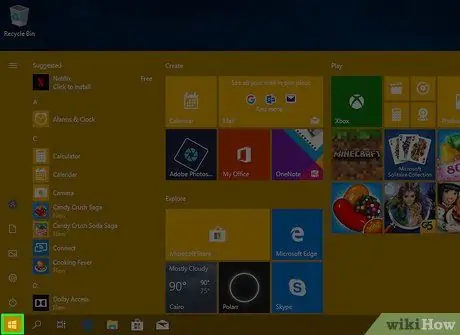
Hatua ya 1. Nenda Anza
Fanya hivi kwa kubofya nembo ya Windows kwenye kona ya chini kushoto. Andika rangi 3d ndani ya Mwanzo, kisha bonyeza Rangi 3D kuonyeshwa juu ya dirisha la Anza. Iko katikati ya dirisha la Rangi 3D. Dirisha jipya litafunguliwa. Fungua folda ambapo picha unayotaka kubadilisha asili imehifadhiwa, kisha uchague picha kwa kubofya mara moja. Picha iliyochaguliwa itafunguliwa katika Rangi 3D. Picha hii ya gridi tatu hadi tatu iko kulia juu ya dirisha la Rangi 3D. Kufanya hivyo kutafungua safu mpya kulia kwa dirisha. Hatua ya 8. Bonyeza kitufe kijivu "Uwazi Canvas" Vifungo viko kwenye safu ya kulia. Kitufe kitakuwa bluu Kichupo hiki kiko upande wa kushoto wa dirisha la Rangi 3D. Hii ni kuhakikisha kuwa picha ya mwisho haiitaji uhariri mwingi. Sehemu za picha ambazo zimepangwa rangi ya samawati na zina rangi kamili (km haijashushwa nje) zitaokolewa unapopanda picha hiyo. Ikiwa kuna sehemu za picha ambazo unataka kuweka hazijumuishwa, au sehemu za picha ambazo hautaki kuokolewa zimejumuishwa, unaweza kuongeza au kuondoa sehemu za picha kwa kufanya yafuatayo: Fanya hivi kwa kubonyeza Ctrl + X. Sehemu iliyochaguliwa ya picha itatoweka kutoka kwa Rangi ya 3D. Ni ikoni yenye umbo la folda kwenye kona ya juu kushoto. Jinsi ya kufanya hivyo: Ikiwa picha ya nyuma tayari imefunguliwa, bonyeza kitufe cha Ctrl + V kubandika sehemu iliyonakiliwa ya picha ya asili nyuma. Fanya yafuatayo kuokoa mradi kama faili ya picha: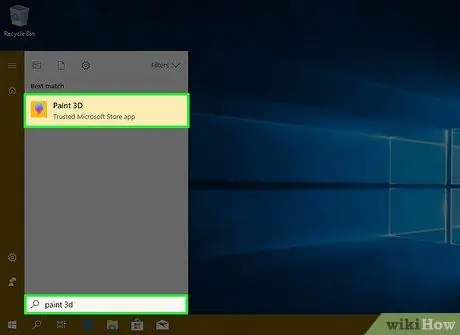
Hatua ya 2. Endesha Rangi 3D
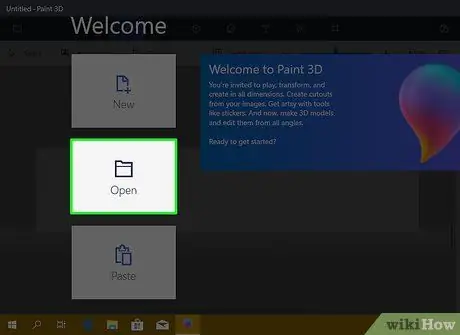
Hatua ya 3. Bonyeza Fungua
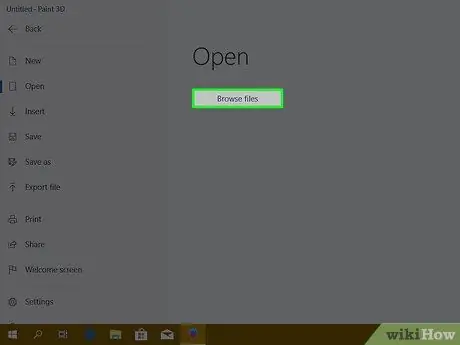
Hatua ya 4. Chagua Vinjari faili katikati ya dirisha
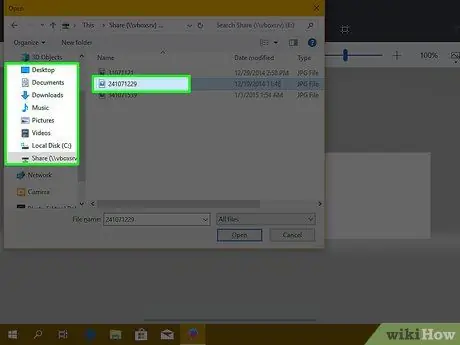
Hatua ya 5. Chagua picha unayotaka
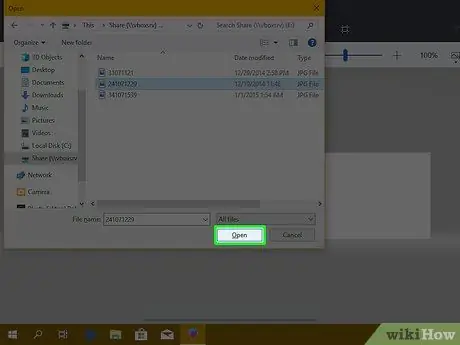
Hatua ya 6. Bonyeza Fungua kwenye kona ya chini kulia
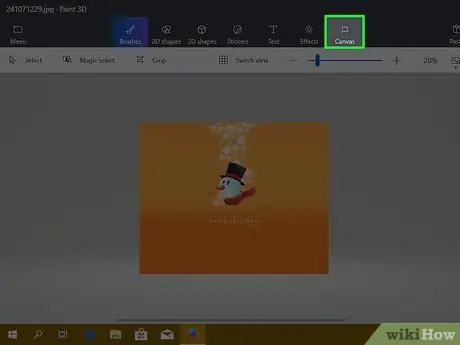
Hatua ya 7. Bonyeza kichupo cha Canvas
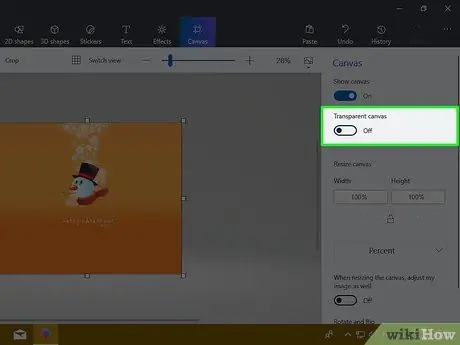
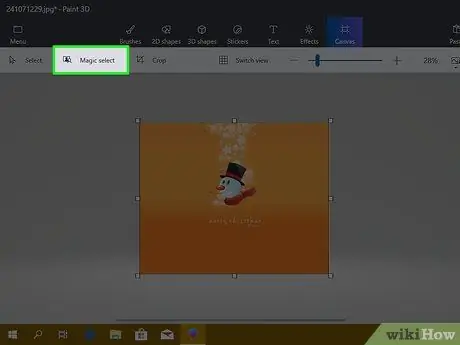
Hatua ya 9. Bonyeza Chagua Uchawi
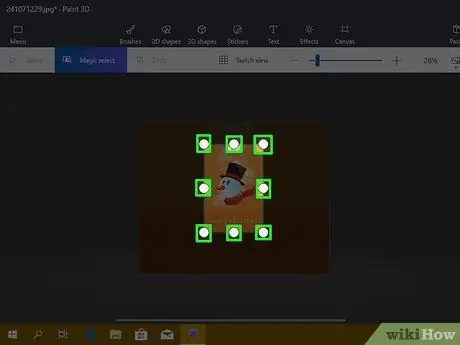
Hatua ya 10. Buruta kingo za turubai karibu na mada ya picha
Jaribu kuweka kingo karibu iwezekanavyo kwa sehemu ya picha unayotaka kuhifadhi bila kwenda ndani
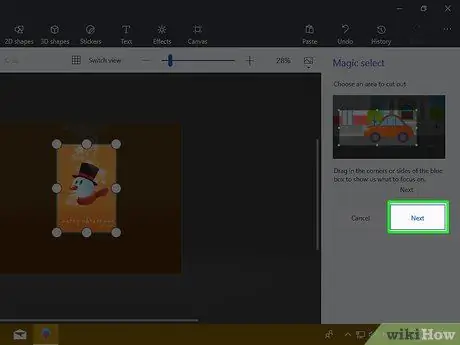
Hatua ya 11. Bonyeza Ijayo upande wa kulia wa ukurasa
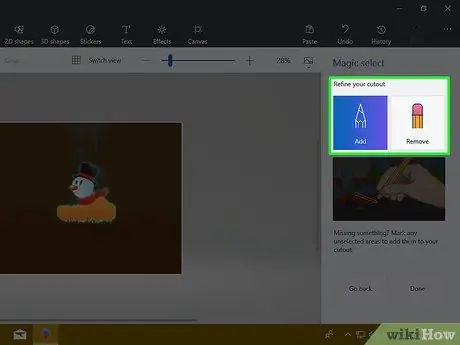
Hatua ya 12. Ongeza au ondoa sehemu za picha ambayo unataka kuondoa au kuhifadhi
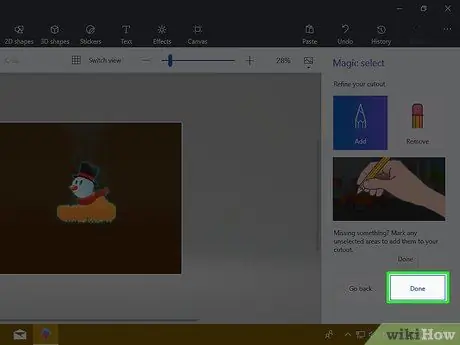
Hatua ya 13. Bonyeza Imefanywa ambayo iko upande wa kulia wa ukurasa
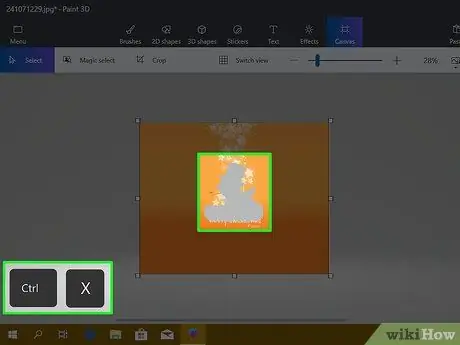
Hatua ya 14. Nakili uteuzi uliofanya kwenye clipboard
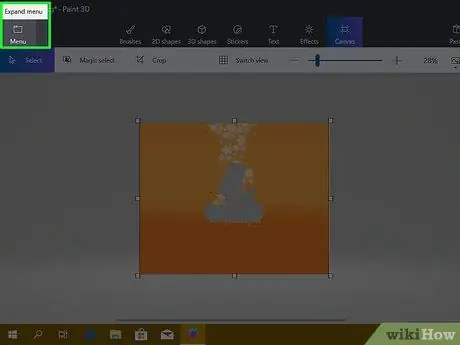
Hatua ya 15. Bonyeza Menyu
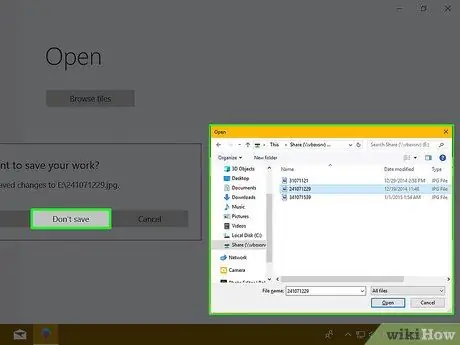
Hatua ya 16. Fungua picha ya mandharinyuma
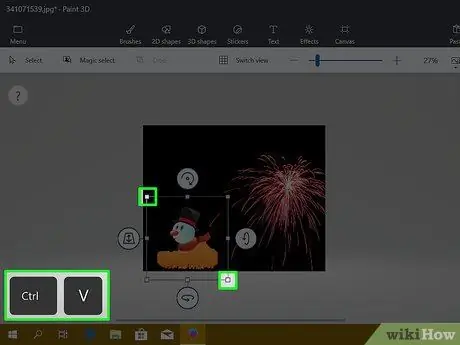
Hatua ya 17. Ongeza picha asili kwenye mandharinyuma
Ikiwa ni lazima, unaweza kubadilisha ukubwa wa picha ya asili kwa kubofya na kuburuta moja ya pembe zake nje au ndani
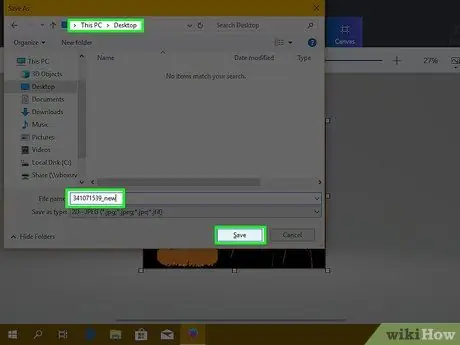
Hatua ya 18. Hifadhi picha
Vidokezo
Unaweza kutumia programu nyingi zaidi ya Rangi (zote za bure na zilizolipwa) kuchukua nafasi ya asili ya kijani ya picha yako na asili nyingine yoyote ya chaguo lako






